Heim >Computer-Tutorials >Computerwissen >Gängige DOS-Tools
Gängige DOS-Tools
- WBOYWBOYWBOYWBOYWBOYWBOYWBOYWBOYWBOYWBOYWBOYWBOYWBnach vorne
- 2024-02-10 17:54:231218Durchsuche
PHP-Editor Xinyi stellt Ihnen häufig verwendete DOS-Tools vor. DOS ist das frühe Betriebssystem von Microsoft. Seine Befehlszeilenschnittstelle bietet viele praktische Tools, um Benutzern die Dateiverwaltung, Systemkonfiguration, Netzwerkvorgänge usw. zu erleichtern. Zu den häufig verwendeten DOS-Tools gehören Dateimanager, Stapelverarbeitungstools, Netzwerktools, Systemkonfigurationstools usw. Diese Tools sind leistungsstark und einfach zu bedienen und können Benutzern dabei helfen, verschiedene Aufgaben effizient zu erledigen. Unabhängig davon, ob Sie Anfänger oder erfahrener Benutzer sind, können Sie Ihre Arbeitseffizienz verbessern und Computersysteme besser verwalten und bedienen, indem Sie gängige DOS-Tools beherrschen.
Obwohl es etwas alt ist, bleibt seine Praktikabilität unverändert. Personen gleichen Alters muss das DOS-System bekannt sein.
Obwohl das Betriebssystem der meisten Computer heute Windows ist, war vor der Einführung von Windows 95 DOS das vorherrschende Betriebssystem.
DOS ist Disk Operating System, wir nennen es oft das Festplattenbetriebssystem.
Aufgrund verschiedener instabiler Faktoren im Windows-System kann DOS als zugrunde liegendes System diese Probleme effektiv lösen.
Was ist DOS? Wir kennen es.
Win+R, geben Sie „cmd“ ein, herzlichen Glückwunsch, Sie haben gefunden, wo Sie hingehören.
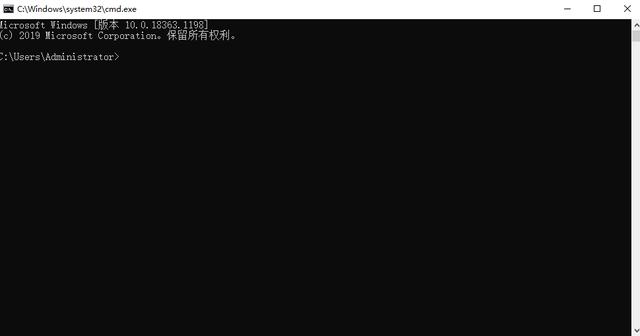
Bearbeitung in die Mitte schalten
Bildanmerkung hinzufügen, nicht mehr als 140 Wörter (optional)
DOS-Befehle sind ein guter Helfer für Netzwerkarbeiter bei ihrer täglichen Arbeit, insbesondere netzwerkbezogene Befehle, die in schwarzen Bereichen und funktionieren können Effizienz steigern .
Wenn Sie sich nicht mit Netzwerken auskennen und in Zukunft Linux, UNIX und andere Betriebssysteme erlernen möchten, ist es außerdem notwendig, einige einfache DOS-Befehle zu kennen.
Lao Yang stellt heute eine Sammlung von DOS-Befehlen zusammen, die für Netzwerkarbeiter geeignet und einfach zu verwenden sind. Sie können diese gerne an die neuen Netzwerkarbeiter in Ihrer Abteilung weiterleiten, um mehr zu erfahren.
Apropos klassische DOS-Befehle: Wie können wir da nicht den bekannten und berühmten Ping-Befehl erwähnen?
Der Ping-Befehl ist ein Befehl, mit dem überprüft wird, ob das Netzwerk reibungslos funktioniert oder wie schnell die Netzwerkverbindung ist. Er wird auch als erster DOS-Befehl bezeichnet, der beherrscht werden muss.
Was ist das Prinzip des Ping-Befehls?
Sehen Sie, jeder Computer im Netzwerk hat eine eindeutige IP-Adresse. Wenn Sie zu diesem Zeitpunkt ein Datenpaket an die Ziel-IP-Adresse senden, sendet die andere Partei ein Datenpaket derselben Größe zurück.
Anhand des zurückgegebenen Datenpakets können Sie die Existenz des Zielhosts feststellen und vorläufig das Betriebssystem des Zielhosts bestimmen.
Tägliche Operationen des Ping-Befehls:
01 wird verwendet, um den Netzwerkstatus des Computers zu erkennen.Geben Sie ping http://www.baidu.com ein, um die Datenübertragung zwischen Ihnen und der Baidu-Website abzufragen.
Finden Sie Ihr eigenes Gateway : Geben Sie den Befehl ipconfig ein. Wenn Ihr Gateway beispielsweise 192.168.127.1 ist, geben Sie ping -t 192.168.127.1 ein, um kontinuierlich Datenpakete zu senden, und Sie erhalten Echtzeitdaten Ihres eigenen Gateways. Strg + C können es gewaltsam stoppen . N Geben Sie ping -n 2 192.168.127.1 ein, um 32 Bytes mit 32 Bytes in Ping 192.168.127.1 zu erhalten:
von 192.168.127.1 Antwort: Byte = 32 Zeit & ltl = 64
von 192.168.127.1 Antwort: Bytes = 32 Time
Ping-Statistiken für 192.168.127.1:
Pakete: Gesendet=2, Empfangen=2, Verloren=0 (0 % verloren),
Round-Trip Geschätzte Reisezeit (in Millisekunden) :
Kürzeste = 0 ms, Längste = 0 ms, Durchschnitt = 0 ms; Es werden zwei Pakete gesendet und die Übertragungszeit ermittelt.
Ping -l 64 192.168.127.1 eingeben
bedeutet, ein 64-Byte-Datenpaket an 192.168.127.1 zu senden LAPTOP-F92H8T1H
Um den Hostnamen zu erhalten, können Sie auch den Hostnamen eingeben, um LAPTOP-F92H8T1H zu erhalten
02 Bestimmen Sie den Netzwerkfehler des Computers
Die Ursache des Netzwerkfehlers: TCP/IP-Protokoll oder Konfigurationsfehler, physischer Fehler , Poisoningping localhost oder ping 255.0.0.0 (Gateway), wenn eine Antwort erscheint, ist das Netzwerkprotokoll normal.03 Andere Verwendungen von Ping
ping [-t] [-a] [-n count] [-l size] [-f] [-i TTL] [-v TOS][-r count] [ -s count] [[-j host-list] |. - 4] [-6] Zielname
– eine Adresse zum Hostnamen auflösen.
-n count Anzahl der zu sendenden Echoanfragen.
-l Größe Sendepuffergröße.
-f Setzen Sie das Flag „Nicht fragmentieren“ in Paketen (nur IPv4).
-i TTL Zeit zum Leben.
-v TOS-Diensttyp (Gilt nur für IPv4. Diese Einstellung ist veraltet und
hat keine
Auswirkungen auf das Feld „Typ des Dienstes“ im IP-Header).
-r count Routen protokollieren, die Hops zählen (nur IPv4).
-s count Zeitstempel von Hops zählen (nur IPv4).
-j host-list Loses Quellrouting zur Verwendung mit Hostlisten (nur IPv4).
-k host-list Striktes Quellrouting zur Verwendung mit Hostlisten (nur IPv4).
-w Timeout Timeout (Millisekunden), um auf jede Antwort zu warten.
-R Testet auch Reverse Routing mithilfe von Routenheadern (nur IPv6).
Gemäß RFC 5095 ist dieser Routing-Header veraltet. Einige Systeme verwerfen möglicherweise Echoanforderungen, wenn dieser Header verwendet wird.
-S srcaddr Die zu verwendende Quelladresse.
-c Fach Routing-Fach-ID.
-p Pingen Sie die Adresse des Hyper-V-Netzwerkvirtualisierungsanbieters.
-4 IPv4 erzwingen.
-6 IPv6 erzwingen.
Leseempfehlung
"Kann man mit Ping nur testen, ob das Netzwerk verbunden ist?" Ältere Netzwerkingenieure verwenden es immer noch auf diese Weise.“ „Was macht Ping heimlich, wenn Netzwerkingenieure Ping verwenden? 》
《Nachdem Sie drei nicht vorhandene IP-Adressen angepingt haben, können Sie Folgendes erhalten:》
《Was passiert, wenn Sie 1000 IP-Adressen auf einmal anpingen? 》
Dieser Befehl verwendet NetBIOS auf TCP/IP, um Protokollstatistiken und aktuelle TCP/IP-Verbindungen anzuzeigen. Mit diesem Befehl können Sie die NETBIOS-Informationen des Remote-Hosts abrufen.
Zum Beispiel Benutzername, Arbeitsgruppe, zu der er gehört, MAC-Adresse der Netzwerkkarte usw. Hier müssen Sie mehrere grundlegende Parameter verstehen.
Allgemeine Operationen des Befehls nbtstat:
-a Mit diesem Parameter können Sie, sofern Sie den Maschinennamen des Remote-Hosts kennen, dessen NETBIOS-Informationen abrufen (dieselben unten).
-A Dieser Parameter kann auch die NETBIOS-Informationen des Remote-Hosts abrufen, Sie müssen jedoch dessen IP kennen.
-n Listet die NETBIOS-Informationen des lokalen Computers auf.
Wenn Sie die IP-Adresse oder den Maschinennamen der anderen Partei erhalten, können Sie den Befehl nbtstat verwenden, um weitere Informationen der anderen Partei abzurufen, was unseren Versicherungsfaktor gegen Eindringlinge erhöht.
Dies ist ein Befehl zur Überprüfung des Netzwerkstatus. Er ist einfach zu bedienen und leistungsstark.
-a Sehen Sie sich alle offenen Ports des lokalen Computers an, wodurch Trojaner effektiv erkannt und verhindert werden können, und kennen Sie die vom Computer geöffneten Dienste und andere Informationen.
Hier können Sie sehen, dass der lokale Computer über einen FTP-Dienst, einen Telnet-Dienst, einen Mail-Dienst, einen WEB-Dienst usw. verfügt. Verwendung: netstat -a IP.
Allgemeine Operationen des Befehls netstat:
netstat -an zeigt die Adresse und Portnummer in numerischer Form an.
netstat -ano zeigt die eigene Prozess-ID an, die jeder Verbindung zugeordnet ist.
netstat -ano |findstr 24548 Filtert diejenigen mit Port 24548 heraus.
tasklist |findstr 24548 Aufgabenprozesse auflisten.
taskkill /im 360se.exe /f 360-Browser schließen.
net-Befehl ist einer der Schlüsselpunkte bei Netzwerkbefehlen. Sie müssen die Verwendung jedes seiner Unterbefehle gründlich beherrschen, da seine Funktion so leistungsfähig ist. Es ist einfach das Beste, was Microsoft zu bieten hat.
Allgemeine Vorgänge des Befehls „net“:
compmgmt Zeigen Sie die Computerverwaltung an. Klicken Sie auf „Teilen“, um den freigegebenen Inhalt anzuzeigen.
net-Benutzer /? / add Ein Konto namens user
net user user hinzufügen /delete Ein Konto namens user
lusrmgr.msc löschen. Lokalen Benutzer
net share disk$=e öffnen: Standardmäßig freigegebene E-Disk, $ table default shared
05 ftp
ist ein weiterer häufig bekannter Befehl. Im Internet gibt es tatsächlich viele offene FTP-Hosts, und ein großer Teil davon ist anonym, was bedeutet, dass sich jeder anmelden kann.
dir ist derselbe wie der DOS-Befehl, der zum Anzeigen der Dateien auf dem Server verwendet wird. Geben Sie einfach dir ein und drücken Sie die Eingabetaste, um die Dateien auf dem FTP-Server anzuzeigen.
cd, um einen Ordner aufzurufen.
get lädt Dateien auf den lokalen Computer herunter.
put Laden Sie Dateien auf den Remote-Server hoch. Dies hängt davon ab, ob der Remote-FTP-Server Ihnen Schreibrechte gewährt.
delete Dateien auf dem Remote-FTP-Server löschen. Dabei muss auch sichergestellt werden, dass Sie über Schreibrechte verfügen.
bye/quit Beendet die aktuelle Verbindung.
06 Telnet
Allgemeine Computer aktivieren diese Funktion nicht. Geben Sie daher die Steuerung ein, um die Systemsteuerung aufzurufen, klicken Sie auf „Programme“, klicken Sie zum Aktivieren oder Deaktivieren von Windows-Funktionen und wählen Sie „Telnet-Client“.
Wenn der Port der Website geöffnet ist, z. B. Telnet http://www.baidu.com 80, springt cmd zu einem neuen cmd-Fenster.
Wenn der Port der Website nicht geöffnet ist, Telnet http: //www.baidu.com 23 zeigt an, dass die Verbindung zum Host nicht geöffnet werden kann. Auf Port 23: Verbindung fehlgeschlagen
?Schalten Sie die Bearbeitung in die Mitte
Fügen Sie einen Bildkommentar hinzu, nicht mehr als 140 Wörter (optional)
Fügen Sie abschließend noch etwas zu den Sonderzeichen von cmd hinzu.Wenn Sie einen Befehl ausgeführt haben und nun feststellen müssen, ob der Befehl erfolgreich war, können Sie echo %errorlevel% eingeben. Wenn 0 angezeigt wird, bedeutet dies, dass er korrekt ist. Wenn 9009 angezeigt wird, bedeutet dies, dass er falsch ist.
|. Befehlsverwaltungszeichen
dir D: Jetzt möchte ich den Ordner finden, der den Buchstaben c im Laufwerk D enthält. Sie können Folgendes eingeben: dir f: |.
dir f: |. findstr DIR kann die Datei mit dem Namen dir finden
& kombinierter Befehl, wenn der erste Befehl nicht ausgeführt werden kann, werden die nachfolgenden Befehle weiterhin ausgeführt
di & dir Der di-Befehl ist falsch, aber die nachfolgenden Befehle korrekt sind, daher werden die nachfolgenden Befehle ausgeführt
di && dir Wenn die Ausführung des ersten Befehls fehlschlägt, wird er später nicht ausgeführt.
dir &&echo success || wird gedruckt, andernfalls wird kein Erfolg ausgegeben.
Original: Lao Yang丨9 Jahre leitender Netzwerkingenieur. Für weitere Informationen zur Verbesserung von Netzwerkingenieuren folgen Sie bitte dem offiziellen Konto: Network Engineer Club
Das obige ist der detaillierte Inhalt vonGängige DOS-Tools. Für weitere Informationen folgen Sie bitte anderen verwandten Artikeln auf der PHP chinesischen Website!

